电脑店是一款专业的装系统工具,其具有操作简单使用便捷的特点,并且成功率非常高,用户的一切操作只需要一键进行点击,自由跟换系统快捷方便是用户的最佳选择,安装时完全不需要光盘应急携带非常的方便。
软件特色
自由更换系统,方便快捷
自制引导盘和光驱无法更新系统,电脑店引导盘用户可以自由替换系统,方便快捷,一键安装。
写入保护,防止病毒侵袭
U盘是病毒传播的主要途径之一,电脑店引导盘采用写入保护技术,彻底切断病毒传播途径。
一盘两用,携带方便
平时当U盘使用,需要的时候就是修复盘,完全不需要光驱,携带方便。电脑应急,最给力的帮手!
告别繁琐,简单易用
不需要任何技术基础,突破英文障碍和笨重的光驱,菜鸟也能玩转电脑,实现全民普及电脑技术
读写速度快,安全稳固
光驱系机械产品,容易划伤和损坏;U盘可达5万次读写次数,高速传输,整个过程不到10分钟。
更新换代,抛掉光驱
几年前,光驱替代软驱用来安装和维护系统;如今随着光驱淡出市场,U盘成为装系统的主流工具。
装Win7系统教程
准备工作:
1.准备一个U盘(若U盘内有文件需提前备份好,制作U盘启动盘时会格式化U盘,另U盘容量最好大于4G),下载电脑店U盘启动盘制作工具,将U盘制作成U盘启动盘;
2.下载原版Win7系统镜像到电脑本地磁盘,再复制到制作好的U盘启动盘内。
操作步骤:
第一步:确认已将U盘启动盘插入电脑USB接口并被电脑识别到后重启电脑,当出现开机画面时连续按U盘启动快捷键,将会进入选择启动设备的界面,如图,选择到我们的U盘(一般有关USB或者所插U盘的品牌名称的一项即为要选的U盘),然后按Enter键确认:
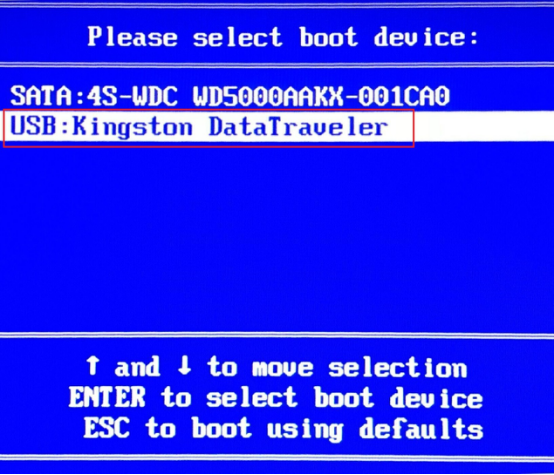
第二步:随后会进入电脑店主菜单界面,选择【02】运行电脑店Win 8PE(超强兼容):
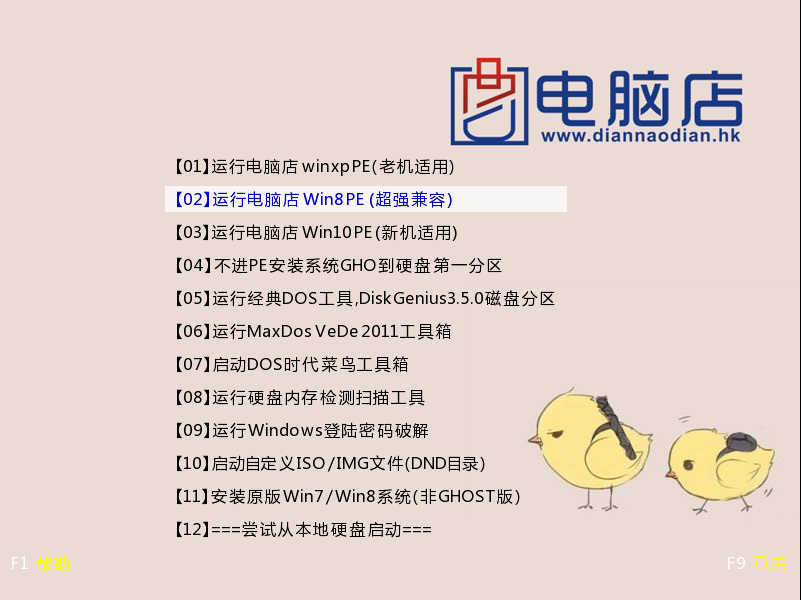
第三步:进入PE系统桌面后,打开“一键安装系统(原版通用)”工具:
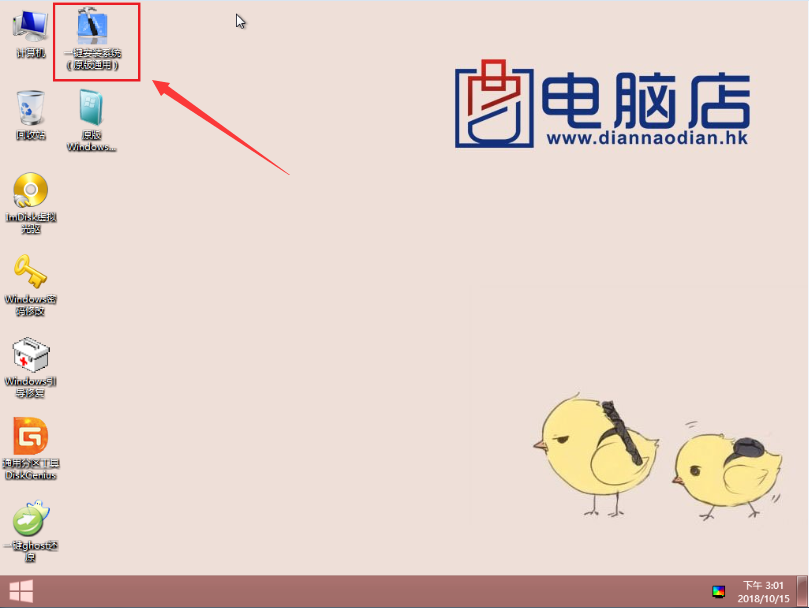
第四步:打开安装工具后,第一二项参照如图,一般默认即可,第三项点击右边下拉菜单选择之前下载好的系统镜像(此教程示例为Win7 , 32位系统):
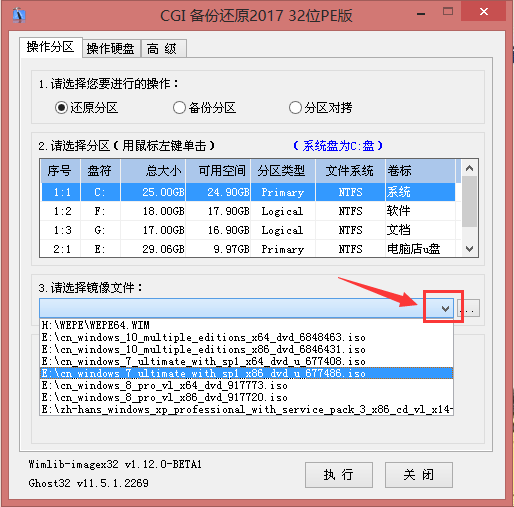
选择好系统后,随后会弹出一个镜像列表选择想要安装的版本,这里小编选择的是旗舰版,选择好后点击“确定”:
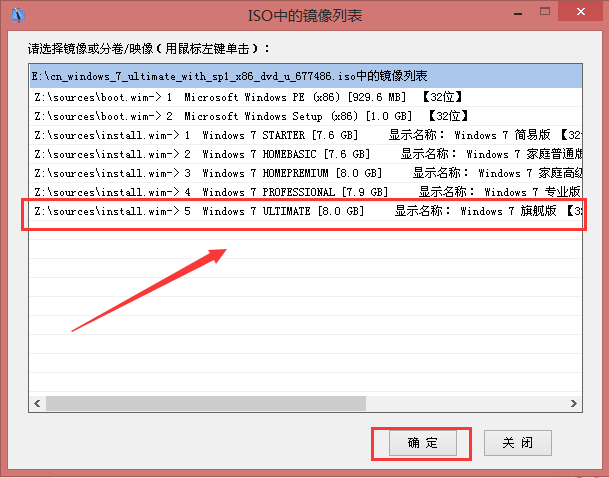
最后回到此界面后点击“执行”即可:
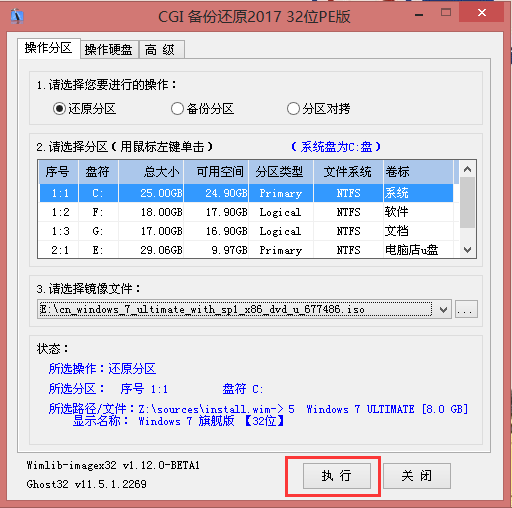
当弹出提示窗口时勾选完成后“重启”,然后点击“确定”:
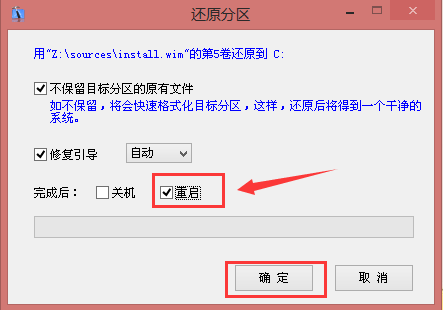
第五步:等待还原完成,此过程需几分钟时间,当显示还原完成后立即拔出U盘:
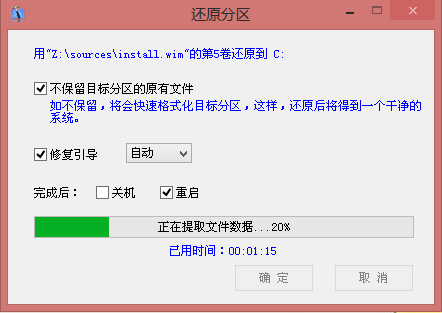
第六步:拔出U盘后,待电脑自动重启后接下来的操作交给Win系统自动完成即可:
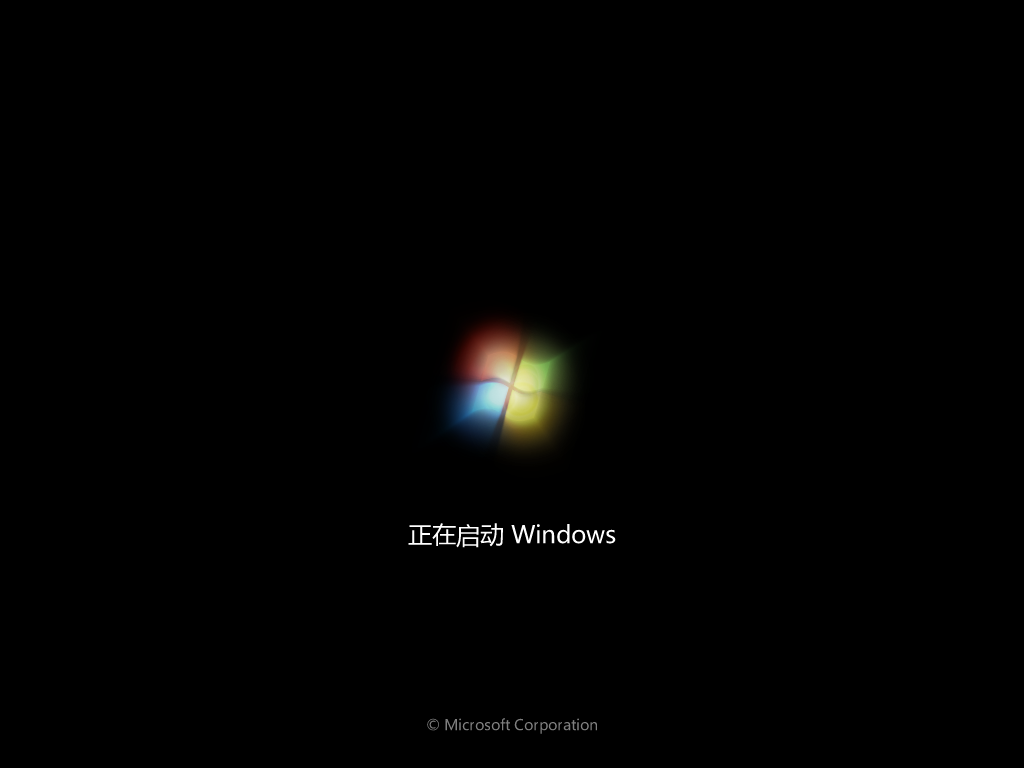
到此,原版Win7系统就安装好了:

U盘装Win10系统教程
准备工作:
准备好一个U盘((最好大于8G,U盘内若有重要文件请先提前备份好,制作启动盘过程会格式化U盘),下载电脑店U盘启动盘制作工具,将U盘制作成U盘启动盘;
下载原版Win10系统镜像到电脑本地磁盘,再复制到启动盘内。
操作步骤:
第一步:确认已将U盘启动盘插入电脑后重启电脑,当出现开机画面时连续按U盘启动快捷键,随后会弹出窗口如图所示,用“↑↓”方向键选择到U盘(一般有关于USB或者您所插U盘的英文品牌名称的一项即为要选的U盘),然后按Enter键确认:
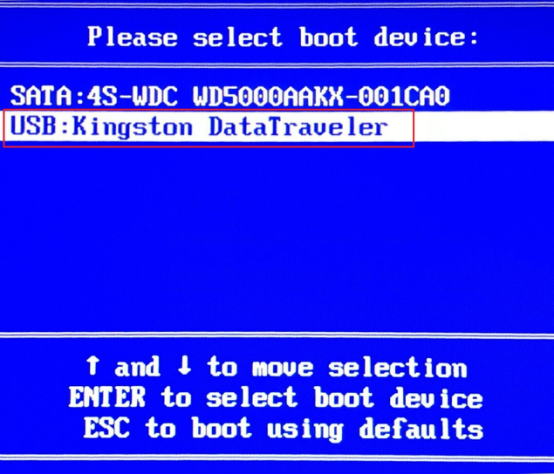
第二步:进入大白菜主菜单界面,选择【02】运行电脑店Win8PE(超强兼容):
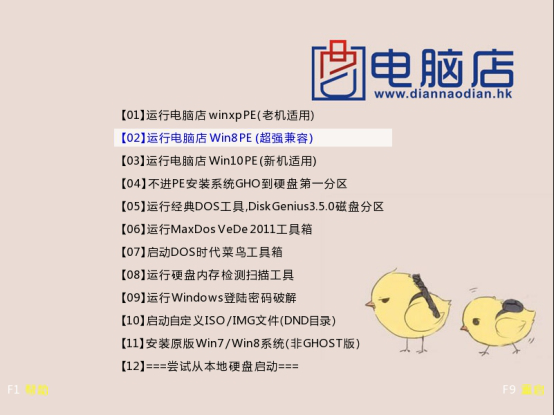
第三步:进入PE系统桌面后,打开“一键安装系统(原版通用)”工具:
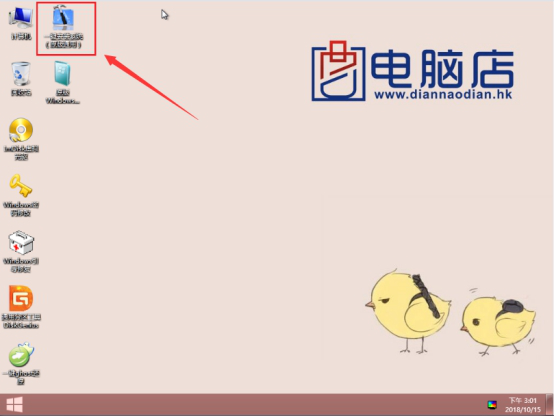
第四步:打开安装工具后,第一二项参照如图,一般默认设置即可,第三项点击右边下拉菜单选择之前下载好的系统镜像(此教程示例为Win10 , 64位系统):
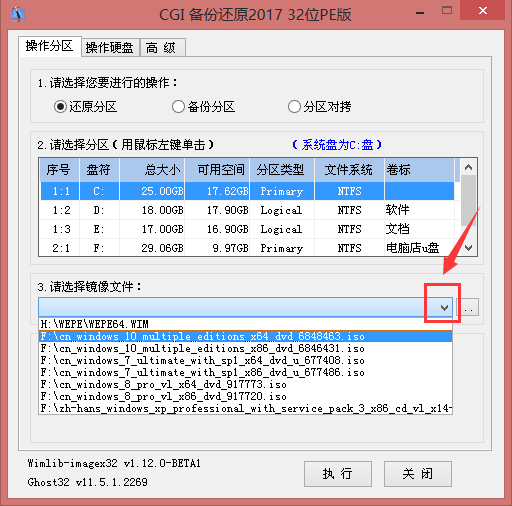
选择好系统后,随后会弹出一个镜像列表选择想要安装的版本,这里小编选择的是专业版,选择好后点击“确定”:
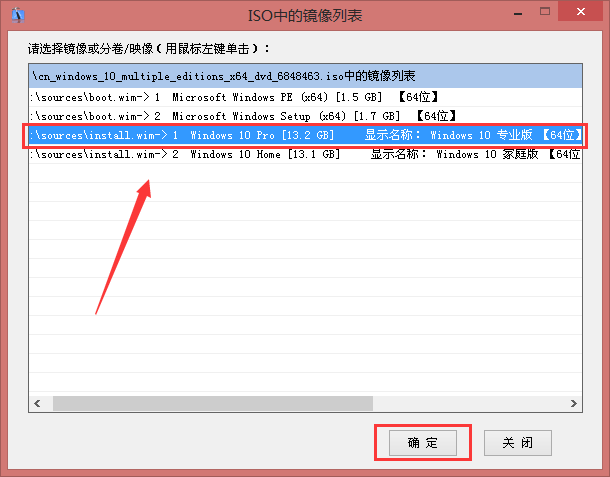
最后回到此界面后点击“执行”即可:
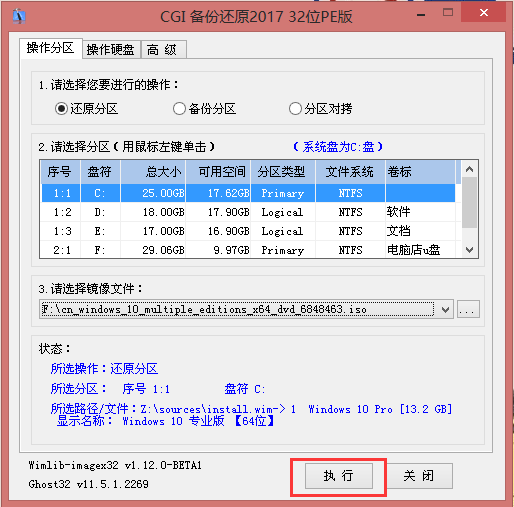
当弹出提示窗口时勾选完成后“重启”,然后点击“确定”:
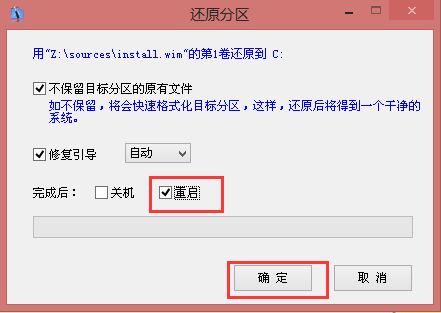
第五步:等待还原完成,此过程需几分钟时间,当显示还原完成后立即拔出U盘:
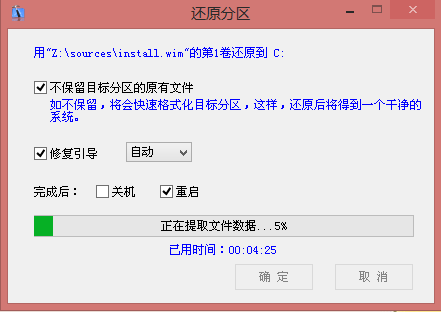
第六步:拔出U盘后,待电脑自动重启后接下来的操作交给Win系统自动完成即可:
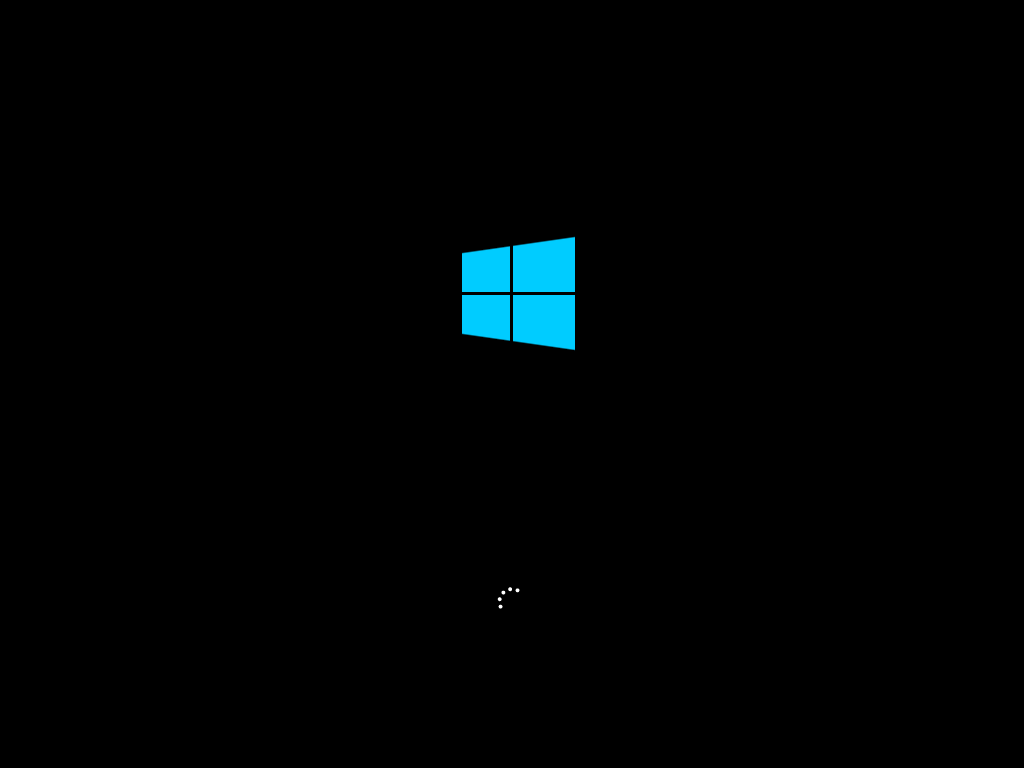
到此,原版Win10系统就安装好了:
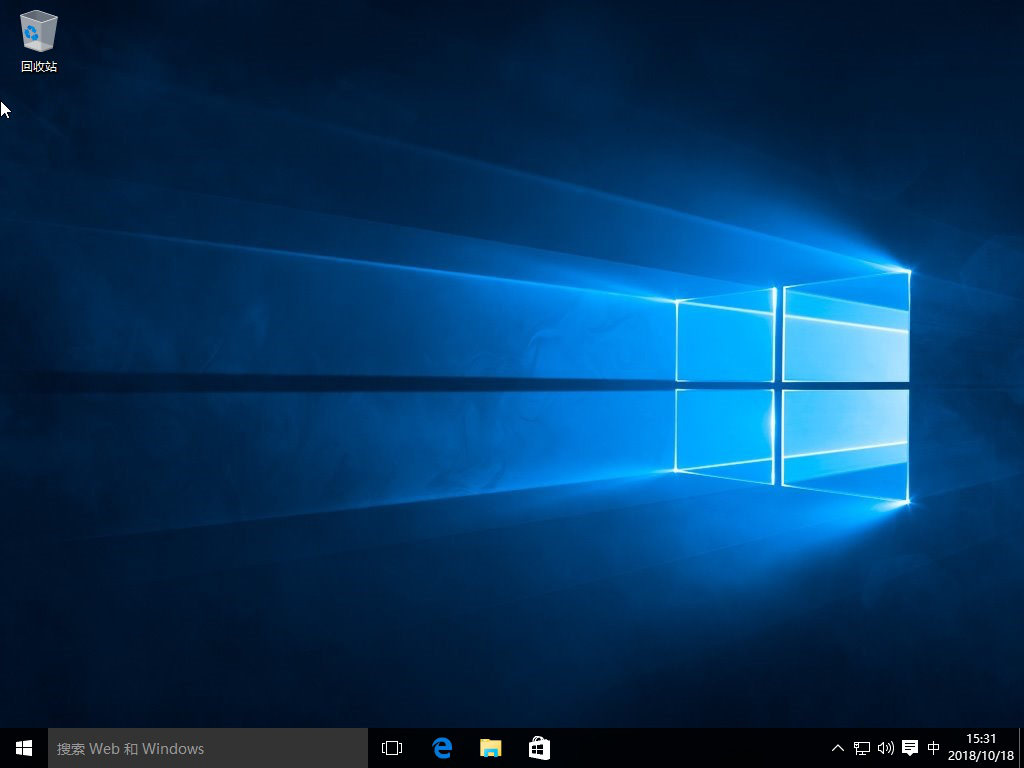
- 语言:简体中文
- 版本:6.3
- 分类:系统工具
- 更新时间:2018-11-23



















